PS5でDVD/Blu-rayを再生する方法

DVD/Blu-rayの再生ができるようにPS5をご用意しております!
PS5での再生方法を解説します。
1.リモコンで、モニター電源をいれる

まずは、リモコンで液晶モニターの電源ボタンを押し、電源を入れてください。
2.HDMIケーブルをPS5に差し込む

液晶モニターからHDMIケーブルが出ているので、HDMIケーブルをPS5に差し込み、PS5とつなぎます。
3.テレビ出力を「HDMI1」にする

液晶モニターのリモコンの入力切換ボタンを押し、テレビ出力を「HDMI1」に変更します。

4.ディスクスロットにディスクを挿入します

ディスクを入れると自動的にPS5が起動します
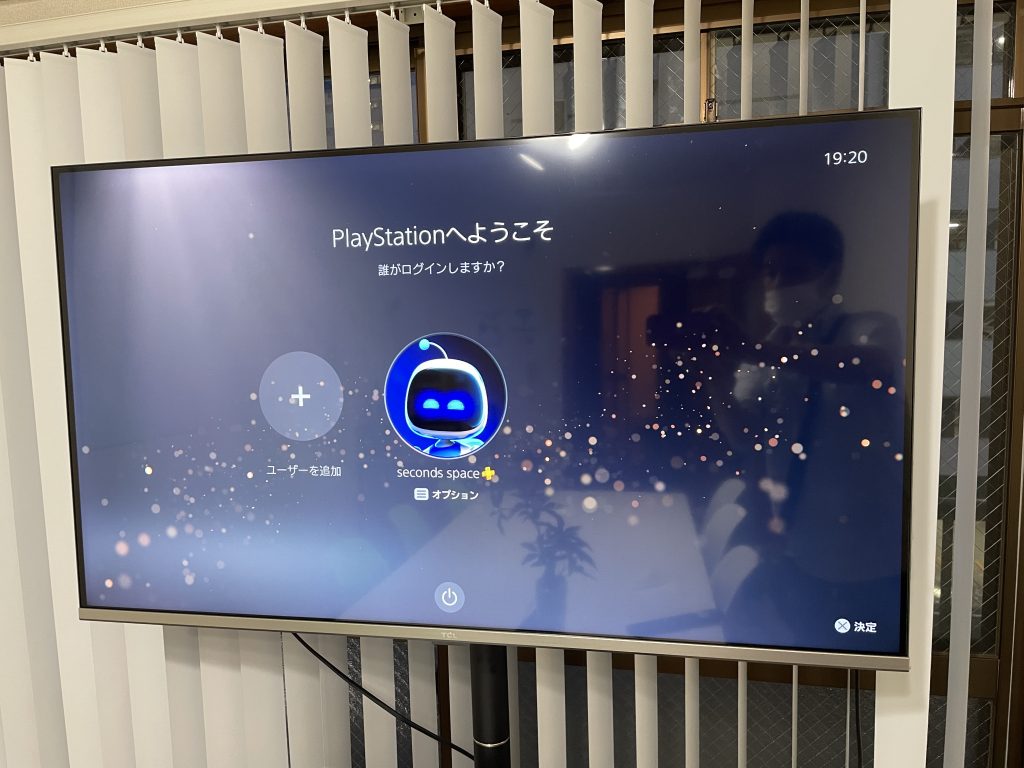
ログイン画面が表示されます。コントローラーの「✗」ボタンを押してください。

操作は、コントローラーもしくは白いリモコンで行います。
ホーム画面が出たら、PS5のディスクスロット(ディスク挿入口)に再生したいDVD/Blu-rayを挿入します。(既に入っている場合は入れなくてOK)
メディアホームにディスクプレーヤーが表示され、再生を開始できます。
※ディスクプレーヤーは以下のフォーマットに対応しています。
- Ultra HD Blu-ray
- Blu-ray Disc BD-ROM※1, BD-R / RE(BDAV / BDMV)
- DVD DVD-ROM, DVD-R / RW※2(ビデオモード / VRモード※3), DVD+R / RW※2
※1 ハイブリッドディスク(Blu-ray / DVD)対応
※2 AVCHD対応
※3 CPRM対応
PS5デジタル・エディションは、ディスク形式のゲームやメディアに対応していません。




